Synchronisieren von Musik zwischen deinem Windows-Gerät und deinem iPhone, iPad oder iPod
Du kannst alle oder nur ausgewählte Musiktitel auf deinem Windows-Gerät mit deinem iPhone, iPad oder iPod synchronisieren.
Hinweis: Die App „Apple Music“ muss auf deinem Windows-Gerät installiert sein, damit du Musik mit deinem Apple-Gerät synchronisieren kannst.
Wichtig: Wenn du Apple Music abonniert hast, wird deine Musik automatisch auf all deine Geräte übertragen und du kannst Titel aus deinem Apple Music-Abonnement nicht synchronisieren. Du kannst die hier beschriebene Synchronisierungsmethode nur verwenden, wenn du die Option „Mediathek synchronisieren“ in den Einstellungen der App „Musik“ deaktivierst.
Musik auf ein Gerät synchronisieren
Verbinde dein Apple-Gerät mit deinem Windows-Gerät. (Du musst möglicherweise auf deinem Apple-Gerät zusätzlich auf „Vertrauen“ tippen.)
Du kannst dein Gerät mit einem USB- oder USB-C-Kabel oder per WLAN verbinden. Weitere Informationen findest du unter Inhalte zwischen deinem Windows-Gerät und dem iPhone, iPad oder iPod touch über WLAN synchronisieren.
Öffne die App „Apple-Geräte“
 auf deinem Windows-Gerät.
auf deinem Windows-Gerät.Wähle in der Seitenleiste dein Apple-Gerät aus.
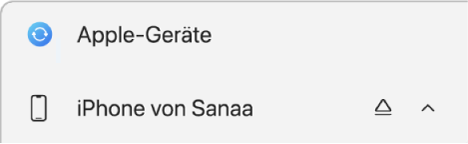
Wenn du dein Gerät mit einem USB- oder USB-C-Kabel an dein Windows-Gerät anschließt und es nicht in der Seitenleiste angezeigt wird, findest du weitere Informationen unter Wenn dein iPhone, iPad oder iPod nicht in der Seitenleiste angezeigt wird.
Wähle „Musik“ in der Seitenleiste.
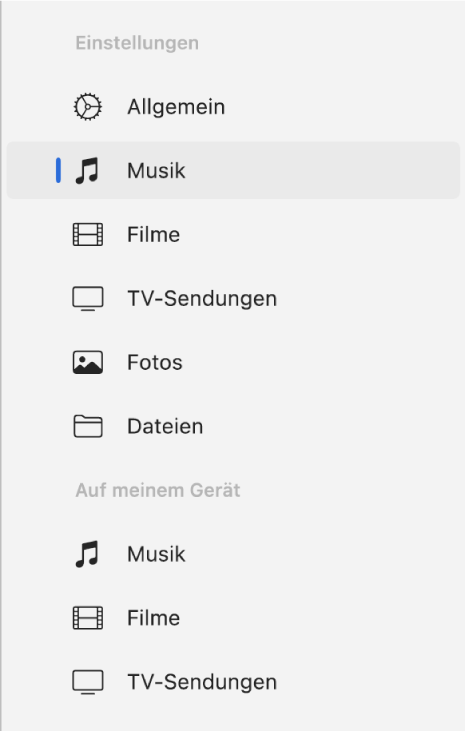
Wähle das Feld „Musik synchronisieren auf: [Gerätename]“ und führe einen der folgenden Schritte aus:
Alle Musiktitel synchronisieren: Wähle „Die ganze Mediathek“.
Eine Auswahl deiner Musiktitel synchronisieren: Wähle „Ausgewählte Künstler:innen, Alben, Genres und Playlists“.
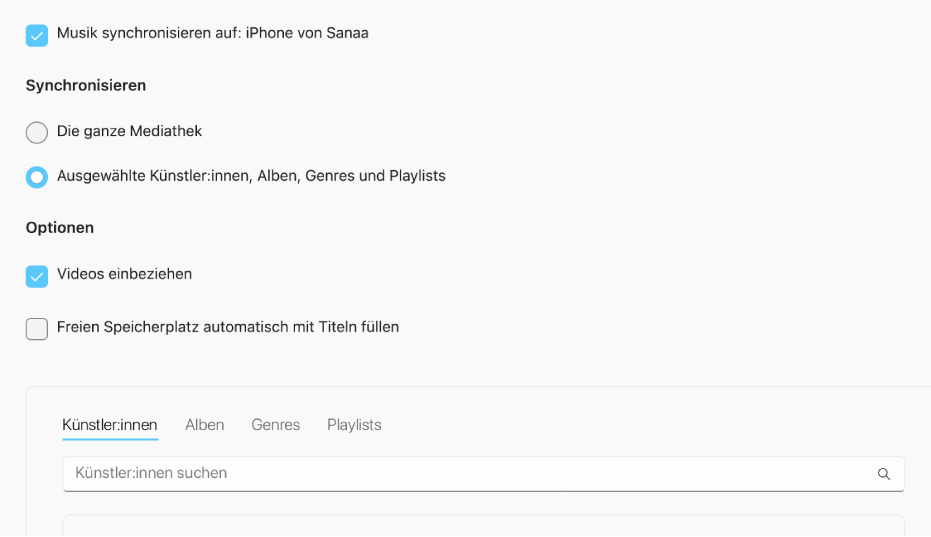
Aktiviere (oder deaktiviere) in der Musikliste das Markierungsfeld für Objekte, die synchronisiert werden sollen.
Tipp: Wähle „Künstler:innen“, „Alben“, „Genres“ oder „Playlists“, um die Inhalte der jeweiligen Kategorie zu sehen.
Zusätzliche Synchronisierungsoptionen auswählen:
Wähle das Feld „Videos einbeziehen“ aus, um Videos beim Synchronisieren einzubeziehen.
Wenn du ausgewählt hast, dass nur bestimmte Künstler:innen, Alben, Genres oder Playlists synchronisiert werden sollen, kannst du das Markierungsfeld „Freien Speicherplatz automatisch mit Titeln füllen“ auswählen, damit dein Windows-Gerät den freien Speicherplatz auf deinem Apple-Gerät während dem Synchronisieren mit weiteren Musiktiteln füllt. Verwende diese Option, wenn du eine umfangreiche Musikmediathek auf deinem Windows-Gerät hast, aber nicht genug Speicherplatz zum Synchronisieren aller Musiktitel auf deinem Apple-Gerät verfügbar ist. Mit dieser Option werden so viele Titel wie möglich synchronisiert.
Wähle „Anwenden“, wenn die Synchronisierung erfolgen kann.
Du kannst festlegen, dass dein Windows-Gerät und dein Apple-Gerät automatisch synchronisiert werden, sobald du sie verbindest. Weitere Informationen findest du unter Aktivieren oder Deaktivieren der automatischen Synchronisierung.
Klicke vor dem Trennen deines Apple-Geräts von deinem Windows-Gerät in der Seitenleiste auf ![]() .
.
Automatisch synchronisierte Musik von deinem iPhone, iPad oder iPod entfernen
Du kannst Musik nur von deinem Apple-Gerät aber nicht von deinem Windows-Gerät entfernen.
Verbinde dein Apple-Gerät mit deinem Windows-Gerät. (Du musst möglicherweise auf deinem Apple-Gerät zusätzlich auf „Vertrauen“ tippen.)
Du kannst dein Gerät mit einem USB- oder USB-C-Kabel oder per WLAN verbinden. Weitere Informationen findest du unter Inhalte zwischen deinem Windows-Gerät und dem iPhone, iPad oder iPod touch über WLAN synchronisieren.
Öffne die App „Apple-Geräte“
 auf deinem Windows-Gerät.
auf deinem Windows-Gerät.Wähle in der Seitenleiste dein Apple-Gerät aus.
Wenn du dein Gerät mit einem USB- oder USB-C-Kabel an dein Windows-Gerät anschließt und es nicht in der Seitenleiste angezeigt wird, findest du weitere Informationen unter Wenn dein iPhone, iPad oder iPod nicht in der Seitenleiste angezeigt wird.
Wähle „Musik“ in der Seitenleiste.
Hebe in der Musikliste die Markierung der Felder der Musiktitel auf, die vom Apple-Gerät entfernt werden sollen.
Wähle „Anwenden“, wenn die Synchronisierung erfolgen kann.
ACHTUNG: Wenn du ein automatisch synchronisiertes Objekt von deinem Windows-Gerät löschst, wird das Objekt bei der nächsten Synchronisierung von deinem Apple-Gerät entfernt.
Klicke vor dem Trennen deines Apple-Geräts von deinem Windows-Gerät in der Seitenleiste auf ![]() .
.